Isi kandungan
Membuat kunci kira-kira ialah tugas yang mesti dilakukan untuk analisis kewangan dan penilaian syarikat. Anda boleh meninjau dengan cepat nilai semasa dan pertumbuhan syarikat daripada kunci kira-kira. Terdapat pelbagai templat pada kunci kira-kira. Dalam artikel ini, saya akan membincangkan tentang kunci kira-kira dalam format Excel sebuah syarikat. Baca artikel penuh di bawah untuk memahami dengan lebih baik dan meningkatkan pengetahuan anda dalam hal ini.
Muat turun Contoh Buku Kerja
Anda boleh memuat turun templat kunci kira-kira kami secara percuma dari sini.
Kunci Kira-kira.xlsx
Apakah Kunci Kira-kira?
kunci kira-kira syarikat ialah ringkasan aset dan liabiliti syarikat. Ia menggambarkan gambaran keseluruhan ringkasan syarikat sepintas lalu. Anda boleh menyatakan jika syarikat memperoleh keuntungan atau berhutang dengan menganalisis helaian ini.
Bahagian Penting Kunci Kira-kira:
Terdapat terutamanya 2 bahagian penting kunci kira-kira. Seperti bahagian Aset dan Liabiliti & Bahagian ekuiti pemilik .
1. Aset
Aset adalah terutamanya sumber yang mempunyai keupayaan untuk memperoleh manfaat pada masa hadapan. Tunai, inventori, hartanah, peralatan, muhibah, dsb. adalah contoh aset. Aset boleh ketara atau tidak ketara. Selain itu, aset juga boleh menjadi jangka pendek atau panjang.
2. Liabiliti & PemilikEkuiti
- Liabiliti
Liabiliti ialah sumber di mana syarikat kehilangan manfaat ekonomi atau kekal pada obligasi kewangan untuk mengorbankan nilai.
- Ekuiti Pemilik
Ekuiti pemilik terutamanya bahagian nilai syarikat antara pemegang saham. Ini ialah nisbah di mana nilai syarikat akan diagihkan jika dijual.
Keputusan Kewangan daripada Kunci Kira-kira
Terdapat terutamanya 5 keputusan kewangan yang boleh kami peroleh daripada kunci kira-kira.
Seperti:
Nisbah Hutang: Ini ialah nisbah antara jumlah liabiliti dan jumlah aset.
Nisbah Semasa : Ini ialah nisbah antara aset semasa dan liabiliti semasa.
Modal Kerja: Ini ialah perbezaan antara aset semasa dan liabiliti semasa.
Nisbah Aset kepada Ekuiti: Ini ialah nisbah antara jumlah aset dan ekuiti pemilik.
Nisbah Hutang kepada Ekuiti: Ini ialah nisbah antara jumlah liabiliti dan ekuiti pemilik.
Langkah-langkah untuk Membuat Format Kunci Kira-kira Syarikat dalam Excel
📌 Langkah 1: Buat Tajuk Kunci Kira-kira
Pada mulanya, anda perlu menyediakan tajuk kunci kira-kira anda. Ikuti langkah di bawah untuk menyediakan ini. 👇
- Pada mulanya, tulis ‘Lembaran Imbangan’ dalam beberapa sel yang digabungkan pada saiz fon yang lebih besar. Ini akan menjadikan tajuk lebih menarik.
- Selepas itu, tulis Nama Syarikat anda dengan cara yang sama dalambaris seterusnya.
- Seterusnya, tulis tahun yang anda cipta kunci kira-kira ini dalam baris seterusnya.
Mengikut 3 langkah ini akan menghasilkan senario berikut. 👇
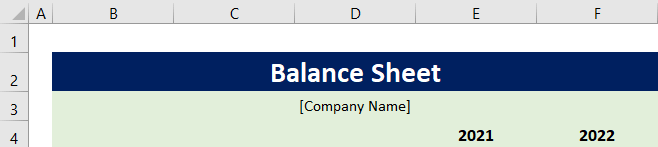
📌 Langkah 2: Masukkan Data Aset
Sekarang, selepas melengkapkan bahagian tajuk, anda perlu membuat set data aset anda dan mengira aset anda. Untuk mencapai ini, ikuti langkah di bawah. 👇
- Pada mulanya, tulis tajuk 'Aset' dalam beberapa sel yang digabungkan pada saiz fon yang lebih besar.
- Seterusnya, tulis tajuk ' Aset Semasa' sama dalam baris seterusnya. Mengikuti, tulis aset semasa jenis syarikat anda di sebelah kiri dan rekodkan nilai aset di sebelah kanan dalam Lajur tahun' . Selepas melakukan ini, anda akan mendapat hasil yang serupa. 👇

Nota:
Adalah lebih baik jika anda memilih nilai aset sel sebagai format Perakaunan daripada kotak dialog Format Sel.

- Seterusnya, anda perlu mengira jumlah aset semasa anda. Untuk melakukan ini, pilih sel E11 dan masukkan formula berikut untuk mengira jumlah aset semasa pada tahun 2021.
=SUM(E7:E10) 
- Sekarang, letakkan kursor anda pada sudut kanan bawah sel E11 dan pemegang isian akan muncul. Selepas itu, seretnya ke kanan untuk mengira jumlah aset semasa bagi tahun tersebut2022.

- Hasilnya, anda juga boleh melihat jumlah aset semasa untuk tahun 2022.

- Sekarang, senaraikan item aset lain dan nilainya sama seperti senarai aset semasa.
- Seterusnya, anda perlu mengira nilai jumlah aset setahun. Untuk melakukan ini, pilih sel E14 dan tulis formula berikut dalam bar formula.
=SUM(E11:E13) 
- Akibatnya, anda akan mendapat nilai jumlah aset untuk tahun 2021. Seterusnya, letakkan kursor anda di kanan bawah kedudukan sel E14 . Akibatnya, pemegang isian akan muncul. Selepas itu, seret pemegang isian ke kanan untuk menyalin formula dan mengira jumlah aset bagi tahun 2022.

Akhir sekali, anda telah membuat bahagian aset kunci kira-kira anda. Dan, Ia sepatutnya kelihatan seperti ini. 👇

Baca Lagi: Cara Membuat Unjuran Kunci Kira-kira dalam Excel (dengan Langkah Pantas)
📌 Langkah 3: Input Liabiliti & Data Ekuiti Pemilik
Perkara seterusnya ialah, anda perlu mencipta set data Liabiliti dan Ekuiti Pemilik untuk kunci kira-kira anda. Pergi melalui langkah-langkah di bawah untuk mencipta ini. 👇
- Sama seperti set data Aset, tulis liabiliti semasa, liabiliti lain dan ekuiti pemilik. Sebagai tambahan kepada ini, rekod nilai setiap jenis. Set data akan kelihatan seperti ini. 👇
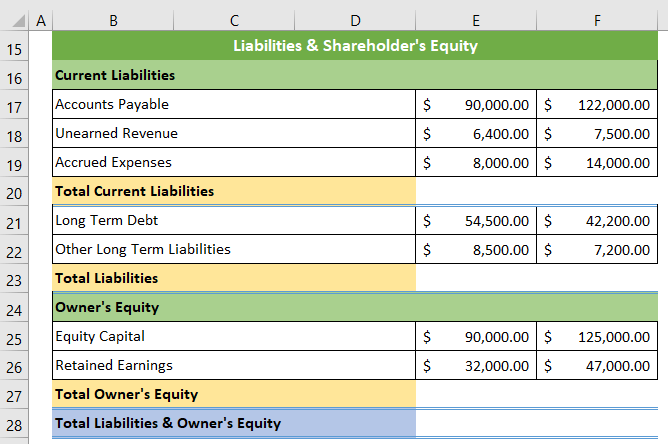
- Sekarang, andaperlu mengira jumlah liabiliti semasa. Untuk melakukan ini, pilih sel E20 dan masukkan formula di bawah.
=SUM(E17:E19) 
- Oleh itu, anda akan mendapat jumlah liabiliti semasa untuk tahun 2021. Sekarang, letakkan kursor anda di kanan bawah kedudukan sel dan pemegang isian akan muncul. Mengikuti, seret pemegang isian ke kanan untuk mengira jumlah liabiliti semasa bagi tahun 2022 .

- Oleh itu, anda akan mendapat jumlah liabiliti semasa untuk setiap tahun.

- Sekarang, anda perlu mengira jumlah liabiliti untuk tahun berikutnya. Untuk melakukan ini, pilih sel E23 dan masukkan formula berikut.
=SUM(E20:E22) 
- Selepas itu, letakkan kursor anda pada sudut kanan bawah sel dan apabila pemegang isian muncul, seretnya ke kanan untuk menyalin formula.

- Oleh itu, anda boleh mendapatkan jumlah liabiliti untuk tahun 2021 dan 2022.

- Selain itu, anda juga perlu mengira jumlah ekuiti pemilik. Untuk melakukan ini, klik pada sel E27 dan tulis formula berikut.
=SUM(E25:E26) 
- Oleh itu, anda akan mendapat jumlah ekuiti pemilik untuk tahun 2021. Sekarang, letakkan kursor anda pada kedudukan kanan bawah sel dan seret pemegang isian ke kanan atasketibaan pemegang isian.

- Akibatnya, anda akan mendapat jumlah ekuiti pemilik untuk tahun 2022 juga.

- Akhir sekali, anda perlu mencari jumlah liabiliti dan ekuiti pemilik. Untuk melakukan ini, pilih sel E28 dan tulis formula berikut.
=SUM(E23,E27) 
- Oleh itu, anda boleh mendapatkan jumlah liabiliti dan ekuiti pemilik untuk tahun 2021. Selepas itu, letakkan kursor anda di sudut kanan bawah sel dan apabila pemegang isian tiba, seretnya ke kanan .

Oleh itu, anda boleh mengira jumlah liabiliti dan ekuiti pemilik untuk tahun 2022. Dan keseluruhan liabiliti dan set data ekuiti pemilik akan kelihatan macam ni. 👇
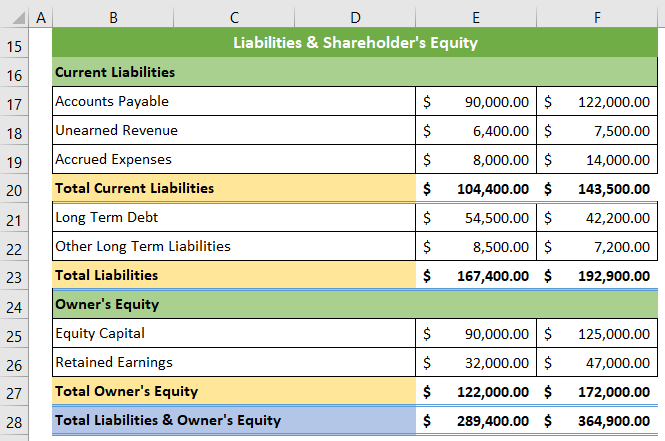
Baca Lagi: Kunci Kira-kira Formula Bernilai Bersih dalam Excel (2 Contoh Yang Sesuai)
📌 Langkah 4: Kira Keputusan Kewangan daripada Kunci Kira-kira
Selepas mencipta kunci kira-kira, anda boleh menemui beberapa keputusan kewangan daripada kunci kira-kira. Untuk mencari nilai ini, ikuti langkah di bawah. 👇
- Untuk mengira Nisbah Hutang bagi tahun 2021, pilih sel E31 dan masukkan formula berikut.
=E23/E14 
- Sekarang, letakkan kursor anda di kedudukan kanan bawah sel dan apabila pemegang isian tiba, seretnya ke kanan untuk mengira nisbah bagi tahun 2022.

- Seterusnya, untuk mencari Nisbah semasa kunci kira-kira anda, klik pada sel E32 dan masukkan formula berikut. Selepas itu, seret pemegang isian ke kanan seperti dalam langkah sebelumnya untuk mengira nisbah bagi tahun 2022.
=E11/E20 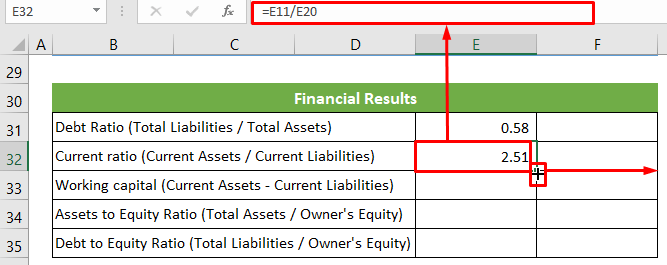
- Seperkara lagi, anda boleh mengira Kapita Kerja l untuk tahun 2021 daripada helaian ini. Untuk melakukan ini, pilih sel E33 dan tulis formula berikut. Selepas itu, seret pemegang isian ke kanan untuk mengira Modal Kerja bagi tahun 2022.
=E11-E20 
- Selain itu, anda boleh mengira Nisbah Aset kepada Ekuiti dengan memilih sel E34 dan menulis formula berikut. Selepas itu, gunakan ciri pemegang isi yang serupa untuk mengira nisbah bagi tahun 2022.
=E14/E27 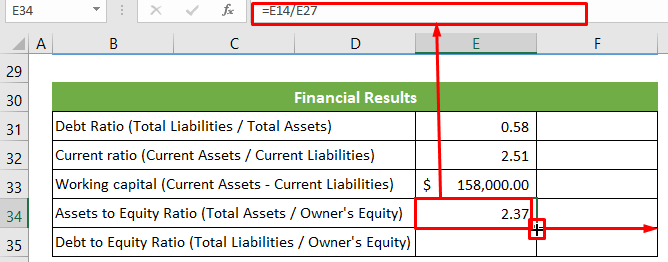
- Begitu juga, anda boleh mengira Nisbah Hutang kepada Ekuiti dengan mengklik pada sel E35 dan memasukkan formula berikut. Selepas itu, gunakan pemegang isian untuk mengira nisbah bagi tahun 2022.
=E23/E27 
Akhir sekali, ringkasan keputusan kewangan anda akan kelihatan seperti ini. 👇 Dan, kunci kira-kira anda dalam format Excel syarikat sedia sepenuhnya sekarang.
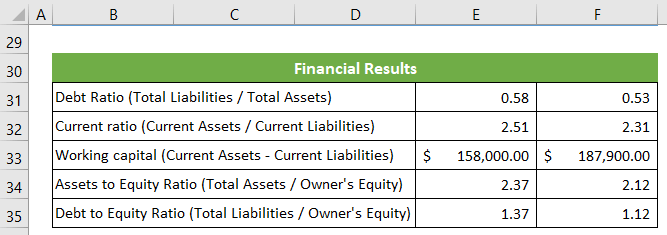
Baca Lagi: Format Kunci Kira-kira dalam Excel untuk Perniagaan Pemilikan
Kelebihan Menyimpan Kunci Kira-kira
Kelebihan kunci kira-kira ialahseperti berikut:
- Anda boleh menganalisis pertumbuhan syarikat dalam masa yang singkat.
- Anda boleh mengambil banyak keputusan besar seperti melabur atau mengeluarkan saham dengan mudah melalui helaian ini.
- Anda boleh mendapatkan beberapa keputusan kewangan dan kemajuan daripada helaian ini.
- Anda boleh menjejak kemajuan syarikat dengan mudah dan pantas dengan bantuan helaian ini.
Perkara untuk Ingat
- Perkara yang sangat penting untuk diketahui ialah jumlah aset dan jumlah liabiliti dan ekuiti pemilik kunci kira-kira mestilah sama.
Kesimpulan
Untuk membuat kesimpulan, saya telah membincangkan kunci kira-kira dalam format Excel sebuah syarikat dalam artikel ini. Saya telah cuba untuk menggambarkan semua perkara yang anda patut tahu tentang kunci kira-kira dan semua langkah untuk mencipta kunci kira-kira secara amnya di sini. Saya harap anda mendapati artikel ini berguna dan bermaklumat. Jika anda mempunyai sebarang pertanyaan atau cadangan lanjut, sila ulas di sini.
Dan, lawati ExcelWIKI untuk mendapatkan lebih banyak artikel seperti ini.

